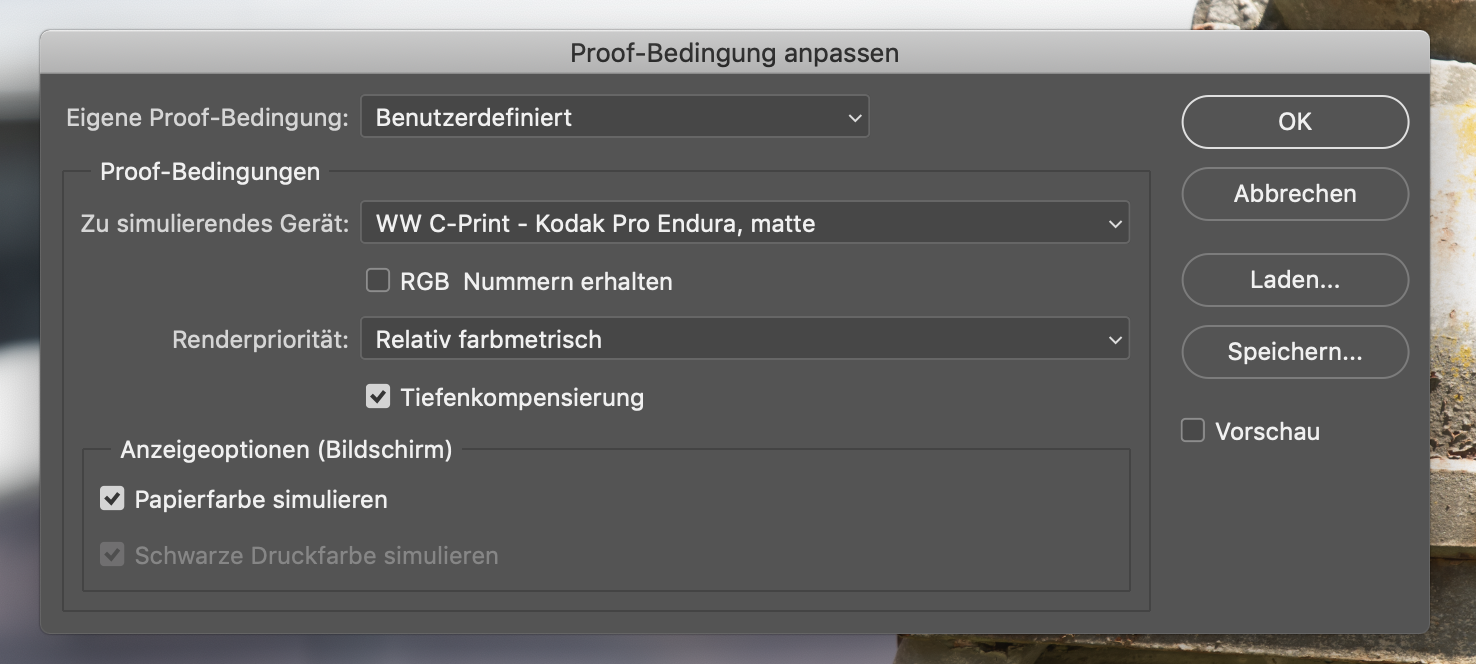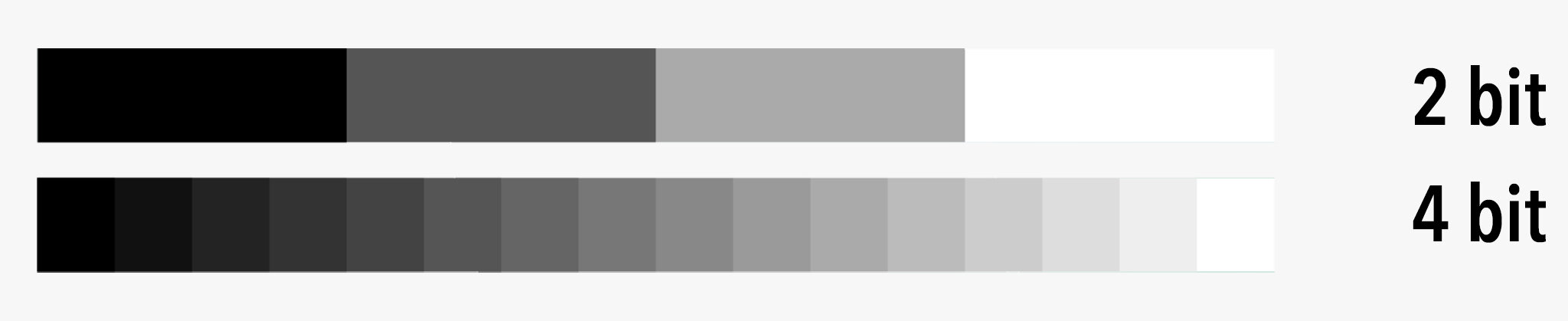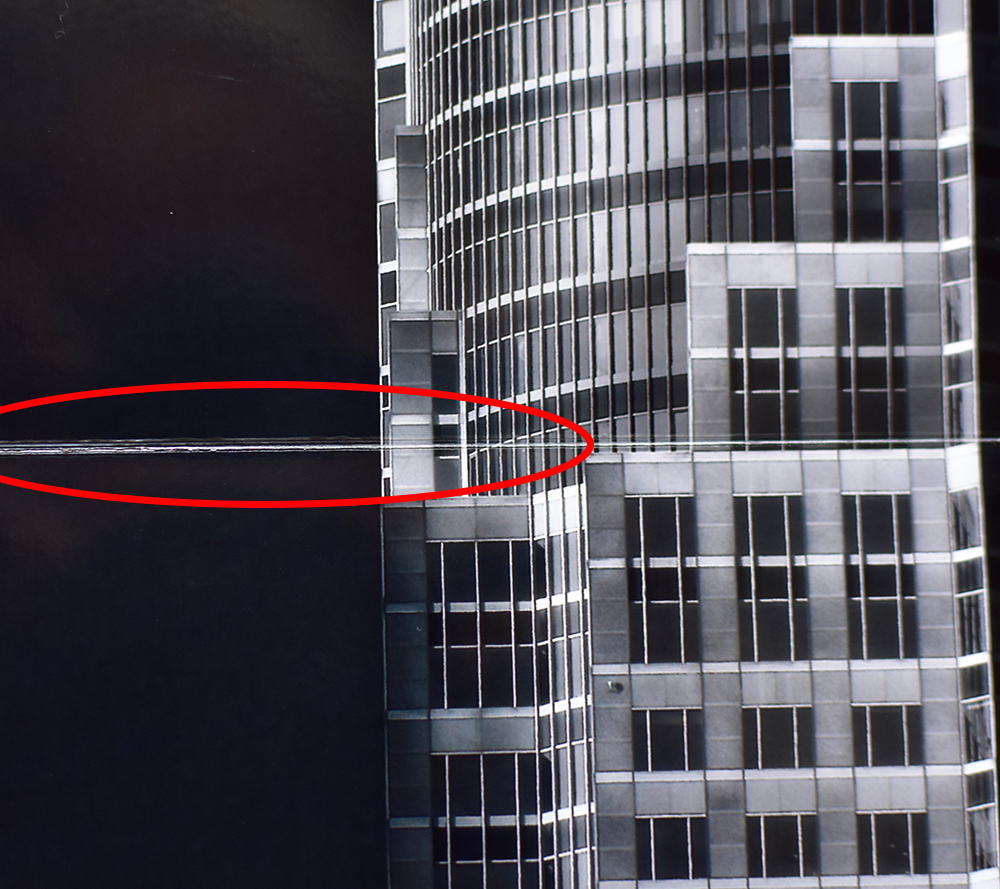Überlassen Sie die Bilder einem Profi. Mit ansprechenden Bildern erhöhen Sie die Anzahl an Klicks, was Ihre Anzeige in den Suchergebnissen aufgrund der höheren Relevanz nach oben steige lässt und Sie dadurch wiederum mehr Klicks generieren können. Dies führt zu einer erhöhten Sichtbarkeit und mehr Interessenten, welche sich bei Ihnen melden. Sie sparen Leerstandskosten und verkürzen die Vermarktungsdauer Ihrer Immobilie. Mit guten Bilder sparen Sie also Geld.
Grundriss
Laden Sie einen gut lesbaren und möglichst vollständigen Grundriss hoch.
Objektbeschreibung – Sachlich, Klar & Informativ
Versetzen Sie sich als erstes in Ihre Zielgruppe und überlegen Sie sich welche Angaben für potentielle Interessenten relevant wären. Beschreiben Sie Ihre Immobilie so genau wie möglich. Die Gewerbeimmobilie sollte mit Ausstattung, Lage und weiteren Besonderheiten so genau und umfangreich wie möglich beschrieben werden. Vergessen Sie nicht infrastrukturelle Anbindungen, wie z.B. die Entfernung zur nächsten Autobahn, zu beschreiben. Je genauer die Beschreibung, desto weniger Zeit brauchen Sie für die Beantwortung allgemeiner Fragen. Außerdem reduzieren Sie damit vergebliche Orts-Termine. Schreiben Sie aber nicht zu lang und vermeiden Sie Füllwörter und zu viele Nebensätze. Zusätzlich können Sie auch ein Werbevideo für sich sprechen lassen.
Die Kriterien einer Immobilie sollten ebenfalls stets angegeben werden, da sich diese direkt auf die Suchergebnisse und Ihre Sichtbarkeit auswirken. Geben Sie Spezifikationen wie die Grundstücks- & Gebäudefläche, Art des Dachs, Art der Heizung, die Anzahl an Räumen und Etagen, den Preis, das Baujahr, Zustand und Sonderausstattungsmerkmale wie z.B. eine Einbauküche, Bodenbeläge etc. immer an. Zählen Sie auch mögliche Verwendungszwecke auf, da viele Internetnutzer über die Freitextsuche suchen und Sie so die Chancen erhöhen gefunden zu werden.
Kontaktmöglichkeiten
Ihre vollständigen Kontaktdaten sollten schnell zu finden sein. Platzieren Sie diese am besten ganz oben auf Ihrer Homepage, sodass der potentielle Interessent nicht lange danach suchen muss. Dazu gehören Ihre E-Mail Adresse, sowie Ihre Mobilfunknummer.
Am Ende der Seite sollten Sie zusätzlich noch ein Kontaktformular integrieren. Dies erhöht die Wahrscheinlichkeit, dass sich ein Interessent auch tatsächlich bei Ihnen meldet. Geben Sie auch Termine zu möglichen Besichtigungen auf Ihrer Webseite an. Sollte eine Anfrage eingehen, fragen Sie am besten als erstes nach einem Termin für ein Telefongespräch.
Das Internet ist ein schnelles Medium. Antworten Sie daher zügig auf Anfragen, anderenfalls verschenken Sie wertvolle Kontakten, sollten Sie sich mit der Beantwortung zu viel Zeit lassen.
Lassen Sie Ihr Immobilien Exposé von uns erstellen. Sie erhalten es als PDF oder gedruckte Werbebroschüre.